PS如何设置画布前景色
PS是现在十分常用的一款图片编辑软件,有些新用户不知道该软件如何设置画布前景色,接下来小编就给大家介绍一下具体的操作步骤。
主动设置前景色
1. 首先第一步打开电脑中的PS软件,先创建画布,接着根据下图箭头所指,点击左侧【设置前景色】图标。

2. 第二步打开【拾色器】窗口后,根据下图箭头所指,先按照需求选择颜色,接着点击【确定】选项。

3. 最后根据下图箭头所指,成功设置前景色,按下【Alt+Del】快捷键即可填充画布。
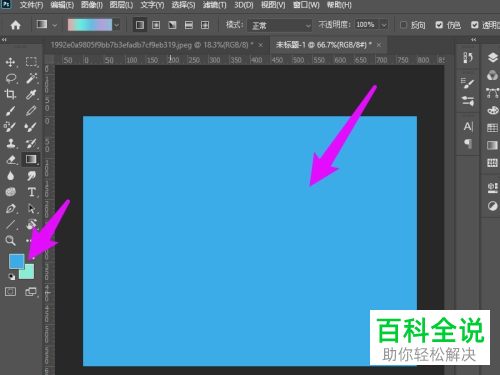
切换设置
1. 首先第一步打开电脑中的PS软件,先创建画布,接着根据下图箭头所指,点击左侧【设置背景色】图标。

2. 第二步打开【拾色器】窗口后,根据下图箭头所指,先按照需求选择颜色,接着点击【确定】选项。

3. 第三步根据下图箭头所指,按下【X】键切换前景色和背景色。
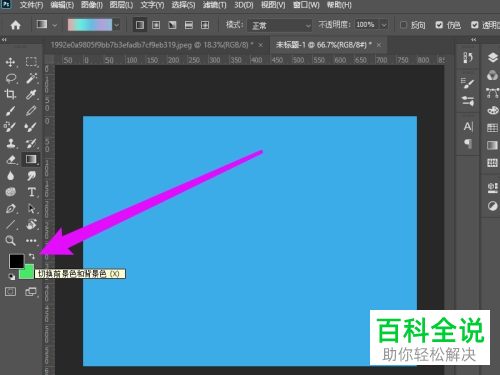
4. 最后根据下图箭头所指,成功设置画布前景色。

以上就是PS如何设置画布前景色的方法。
赞 (0)

